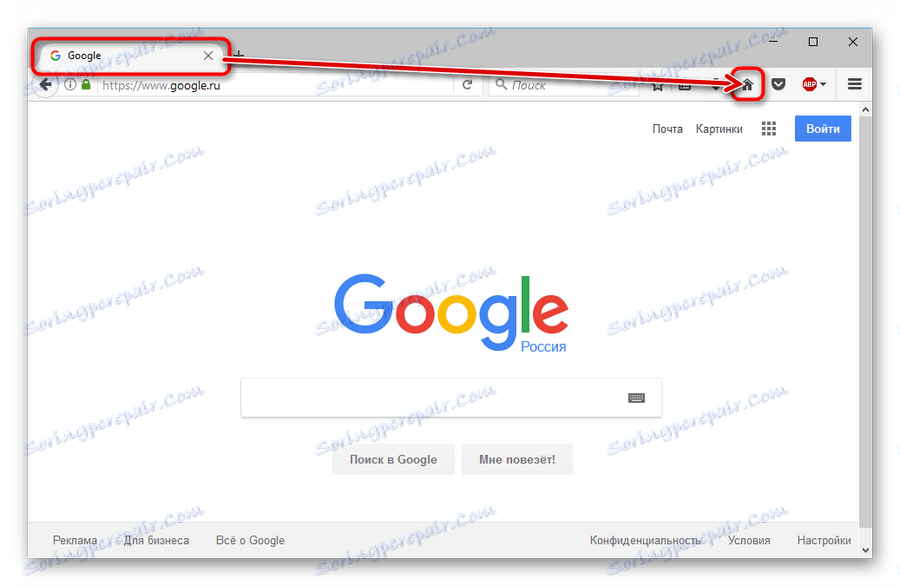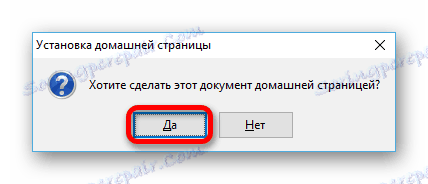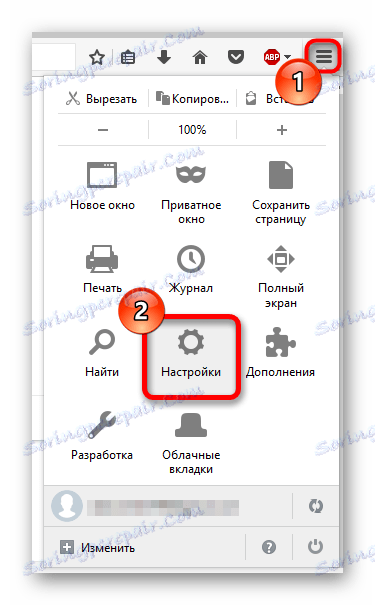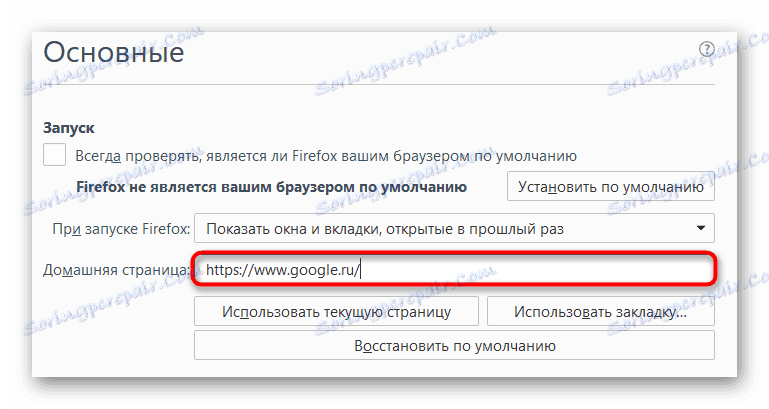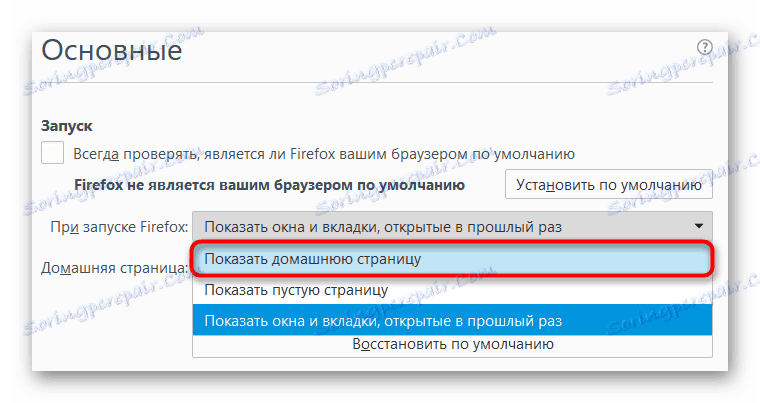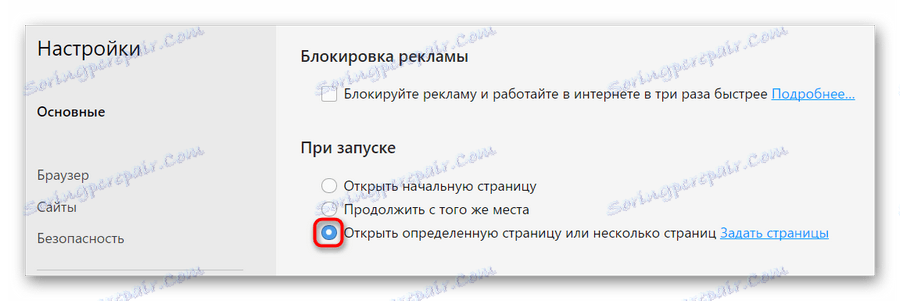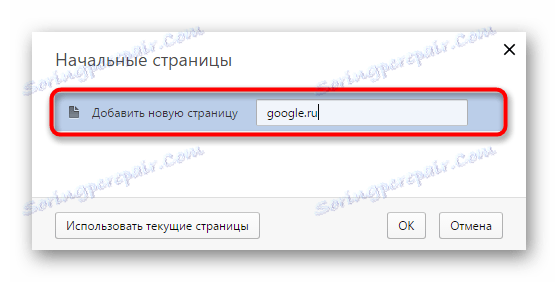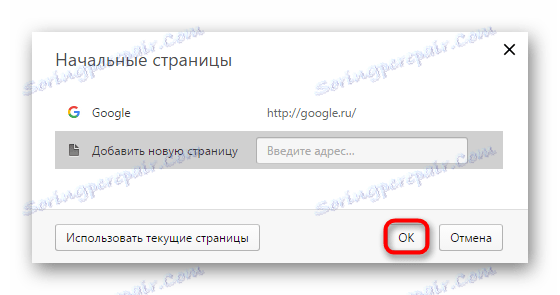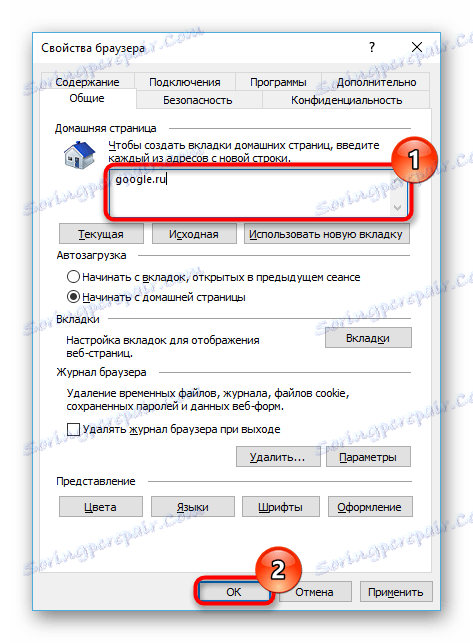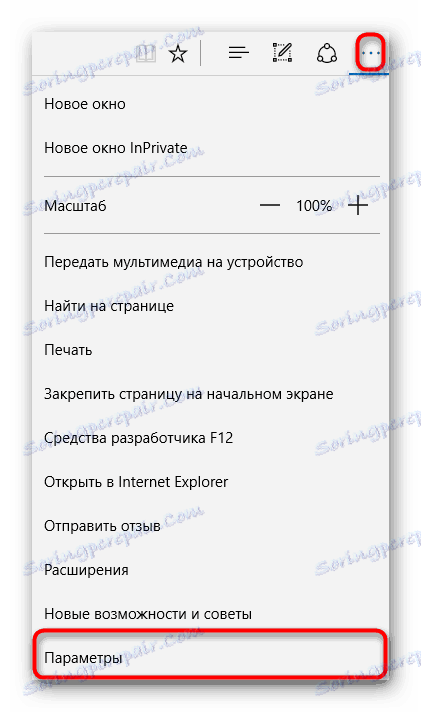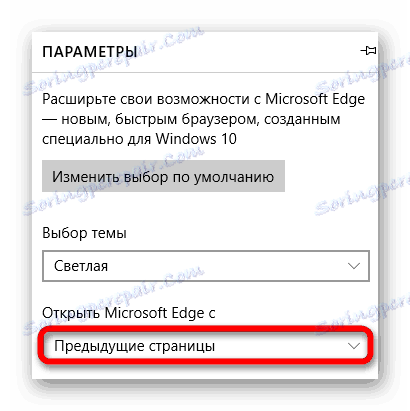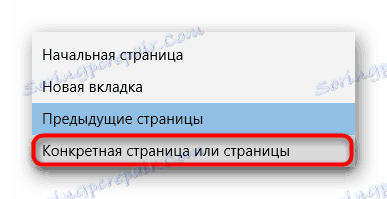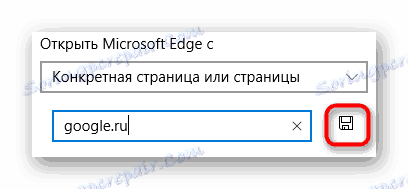Як встановити Google стартовою сторінкою в браузері
Google - безсумнівно, найбільш популярна пошукова система в світі. Тому зовсім не дивно, що багато користувачів починають роботу в мережі саме з неї. Якщо ви робите так само, встановити Гугл в якості стартової сторінки веб-оглядача - відмінна ідея.
Кожен браузер індивідуальний в плані налаштувань і різноманітності параметрів. Відповідно і установка початкової сторінки в кожному з веб-оглядачів може відрізнятися - іноді дуже і дуже суттєво. Ми вже розглядали, як зробити Гугл стартовою сторінкою в браузері Google Chrome і його похідних.
Читайте на нашому сайті: Як зробити Google стартовою сторінкою в Google Chrome
У цій же статті ми розповімо, як встановити Google стартовою сторінкою в інших популярних веб-браузерах.
зміст
Mozilla Firefox

І першим варто розглянути процес установки домашньої сторінки в браузері Firefox від компанії Mozilla.
Зробити Google стартовою сторінкою в Firefox можна двома способами.
Спосіб 1: Перетягування
Найпростіше саме так. У цьому випадку алгоритм дій максимально коротким.
- заходимо на головну сторінку пошукача і перетягуємо поточну вкладку на значок домашньої сторінки, розташований на панелі інструментів.
![Перетягування Владко для установки домашньою сторінкою в Firefox]()
- Потім у віконці натискаємо на кнопку «Так», тим самим підтверджуючи установку домашньої сторінки в браузері.
![Підтвердження установки домашньої сторінки в Firefox]()
Це все. Дуже просто.
Спосіб 2: За допомогою меню налаштувань
Інший варіант робить рівно те ж, проте, на відміну від попереднього, є ручне введення адреси домашньої сторінки.
- Для цього натискаємо на кнопку «Відкрити меню» в панелі інструментів і вибираємо пункт «Налаштування».
![Меню браузера Mozilla Firefox]()
- Далі на вкладці основних параметрів знаходимо поле «Домашня сторінка» і вписуємо в нього адреса google.ru.
![Вказуємо адресу домашньої сторінки в налаштуваннях Firefox]()
- Якщо ж на додаток до цього хочемо, щоб при запуску браузера нас зустрічав саме Google, в випадаючому списку «При запуску Firefox» вибираємо перший пункт - «Показати домашню сторінку».
![Налаштування запуску Firefox зі сторінки Google]()
Ось так легко можна встановити домашню сторінку в браузері Firefox, не важливо - Google це чи будь-який інший сайт.
Opera

Другий розглянутий нами браузер - Opera . Процес установки Гугл стартовою сторінкою в ньому також не повинен викликати труднощів.
- Отже, в першу чергу йдемо в «Меню» браузера і вибираємо пункт «Налаштування».
![Меню браузера Opera]()
Зробити це можна і після натискання комбінації клавіш Alt + P. - Далі у вкладці «Основні» знаходимо групу «При запуску» і відзначаємо чекбокс біля рядка «Відкрити певну сторінку або декілька сторінок».
![Основні настройки браузера Opera]()
- Потім тут же переходимо по посиланню «Поставити сторінки».
![Переходимо до установки стартової сторінки в Opera]()
- У спливаючому вікні в полі «Додати нову сторінку» вказуємо адресу google.ru та тиснемо Enter.
![Додавання Google в список початкових сторінок Opera]()
- Після цього Google з'являється в списку початкових сторінок.
![Google в списку початкових сторінок Opera]()
Сміливо тиснемо на кнопку «ОК».
Усе. Тепер Google - стартова сторінка в браузері Opera.
Internet Explorer
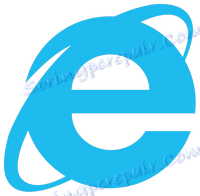
І як можна забути про браузер, який є скоріше минулим інтернет-серфінгу, ніж справжнім. Незважаючи на це, програма до сих пір входить в комплект поставки всіх версій Windows.
Хоча в «десятці» на заміну «ослику» і прийшов новий веб-оглядач Microsoft Edge, дідок IE все ще залишається доступним для бажаючих. Саме тому ми також включили його в інструкцію.
- Перший крок для зміни домашньої сторінки в IE - перехід в «Властивості браузера».
![Заходимо в властивості браузера Internet Explorer]()
Цей пункт доступний через меню «Сервис» (маленька шестерня справа вгорі). - Далі у вікні, знаходимо поле «Домашня сторінка» і вписуємо в нього адреса google.com.
![Вікно властивостей браузера IE]()
І підтверджуємо заміну стартової сторінки натисканням на кнопку «Застосувати», а потім «ОК».
Все що залишається зробити для застосування змін - перезавантажити веб-оглядач.
Microsoft Edge

Майкрософт Едж - браузер, що прийшов на зміну застарілому Internet Explorer. Незважаючи на відносну новизну, свіжий веб-оглядач від Microsoft вже надає користувачам велике кількість можливостей по налаштуванню продукту і його розширюваності.
Відповідно, і настройки стартової сторінки тут також є.
- Ініціювати призначення Google стартовою сторінкою можна за допомогою головного меню програми, доступного після натискання на три крапки в правому верхньому куті.
![Головне меню MS Edge]()
У цьому меню нас цікавить пункт «Параметри». - Тут знаходимо, що випадає "Відкрити Microsoft Edge с».
![Зміна параметрів Edge]()
- У ньому вибираємо варіант «Певна сторінка або сторінки».
![Початок зміни стартової сторінки Edge]()
- Потім вводимо адресу google.ru в поле нижче і тиснемо на кнопку збереження.
![Установка Гугл стартовою сторінкою браузера Edge]()
Готово. Тепер при запуску браузера Microsoft Edge вас буде зустрічати головна сторінка всім відомого пошуковика.
Як можна помітити, установка Google в якості початкового ресурсу абсолютно елементарна. Кожен з вищезазначених браузерів дозволяє зробити це буквально за пару-трійку кліків.